- Создание беседы с компьютера
- Первый способ
- Второй способ
- Настройки беседы во ВКонтакте
- Пошаговая инструкция по удалению беседы в ВК
- Как удалить беседу во ВКонтакте
- Шаг 1: исключение участников из беседы
- Шаг 2: исключение создателя
- Шаг 3: очистка истории
- Добавление участников в беседу
- Как добавить и исключить человека из беседы ВКонтакте?
- Как удалить беседу в ВК на компьютере, телефоне и в мобильном приложении
- Как удалить беседу с компьютера
- Удаление беседы через браузер мобильного телефона
- Как удалить беседу в мобильном приложении ВК
- Как создать опрос в группе?
- Ссылка на все беседы в ВК
- Как их просмотреть
- Доступные действия
- Как в «Контакте» выйти из беседы? Алгоритм действий
- Особенности
- Как выйти из беседы «ВК»?
- Как в «Контакте» выйти из беседы за пару секунд?
- Заключение
- Как вступить в беседу
- Как её покинуть
- Как вернуться в беседу?
- Можно ли создать со смартфона
- Создание беседы в ВКонтакте с компьютера
- Способ 1. Новая беседа
- Способ 2. Старый диалог
- Создание беседы в ВК через телефон
Создание беседы с компьютера
Первый способ
С компа заходим в свой аккаунт ВКонтакте, переключаемся на вкладку “Сообщения”.
Вверху, над всеми текущими диалогами, справа от поля “Поиск” находится иконка с плюсом, при наведении на которую появляется надпись “Начать беседу”. Нажимаем на нее.
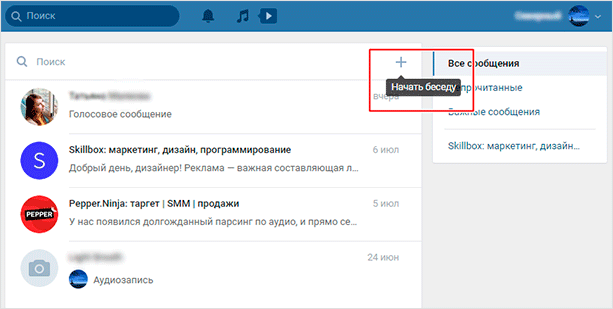
Появляется функционал создания нового мультичата. Внизу вы видите список всех друзей, с которыми можно сделать чат. Простым нажатием на белый кружок напротив имени отмечаем галочкой тех, кто нам нужен.
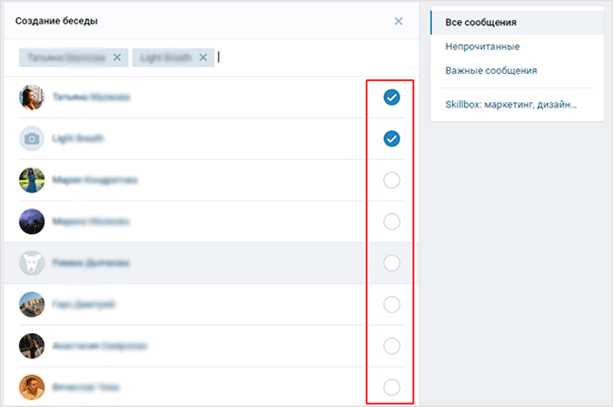
Если выбрать только одного человека, то внизу появится ссылка “Перейти к диалогу”, которая перенесет вас при нажатии в персональный чат с этим другом.
Важный нюанс: если к аккаунту ВК не привязан номер телефона, создать групповую конференцию будет невозможно. Обычно при любом действии с такой страницы система просит вводить капчу, но в данном случае просто ничего не произойдет.
Итак, при выделении двух и более друзей внизу появляется ссылка “Создать беседу”, а слева от этой кнопки можно ввести ее название. Например, “Поток 5” или “Менеджеры ночной смены”, все зависит от того, что вам нужно. Тут же можно загрузить фото-обложку чата.
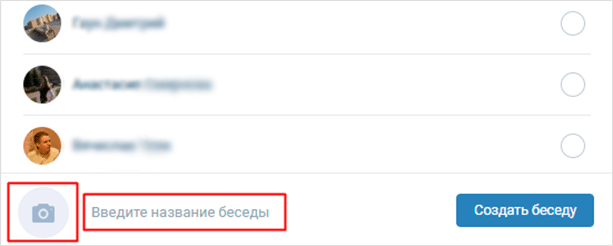
Если не хотите загружать обложку и думать, как назвать, то групповому чату будут присвоены параметры по умолчанию. Если захотите, всегда можете переименовать чат позже.
В качестве фото для конференции – коллаж из аватарок четырех случайных участников. А названием станет перечисление имен участников по алфавиту.
Готово! Конференция создана и будет отображаться в диалогах с заданным названием или названием по умолчанию. Если кого-то не хватает или вы забыли добавить всех, кого нужно, смотрите как пригласить людей в беседу.
Второй способ
Сделать групповой чат можно из любого существующего диалога. Для этого выберите одного из людей, который будет участником, и откройте переписку с ним. Вверху, рядом с его именем, нажмите на иконку многоточия. Развернется меню возможных действий в этом диалоге. Выберите “Добавить собеседников”. Далее по стандартному сценарию.
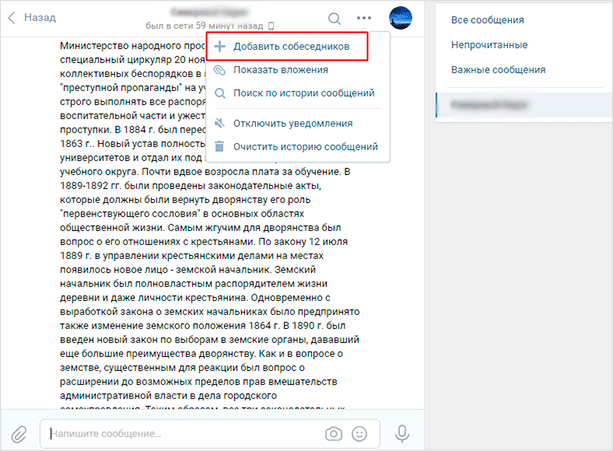
Настройки беседы во ВКонтакте
Сразу после создания желательно изменить исходные настройки беседы. Это поможет избежать непредвиденных проблем. Например, рекомендуем назначить кого-то вторым администратором, чтобы тот пользователь смог в случае необходимости исключать участников. А с предназначением каждой опции можете ознакомиться ниже:
- «Добавить собеседников» – возможность пригласить в беседу новых участников. Но имейте в виду, что максимально в одном групповом чате может состоять только 250 человек.
- «Изменить название беседы» – опция, отвечающая за редактирование старого названия чата.
- «Показать вложения» – возможность просмотреть все файлы, фотографии и документы, которые когда-то были отправлены участниками беседы.
- «Отключить уведомления» – настройка, отключающая оповещения для конкретного чата. То есть после активации опции вы не будете получать уведомления о новых сообщениях.
- «Очистить историю сообщений» – возможность удалить всю переписку полностью.
- «Покинуть беседу» – опция, позволяющая выйти из конкретной беседы.
Итак, мы подробно рассмотрели, как сделать беседу в ВК с телефона и компьютера. Выберите для себя наиболее удобный способ, а после выполните действия из инструкции!
Пошаговая инструкция по удалению беседы в ВК
У многих пользователей ВКонтакте бывают случаи, когда появляется нужда в общении на одну и ту же тему единовременно с несколькими людьми. Но когда тема диалога исчерпана, встает вопрос, как удалить беседу в ВК. В статье, представленной ниже, рассмотрим некоторые способы, с помощью которых это можно будет осуществить.
Как удалить беседу во ВКонтакте
Можно выделить два основных способа по удалению конференции из сообщений во ВКонтакте:
Вначале необходимо в своем аккаунте открыть список сообщений. После этого выбрать диалог, от которого нужно избавиться, нажав по нему левой кнопкой мыши (ЛКМ). Далее на данной стадии нажать кнопку «Действия». В появившемся окне выбрать «Очистить историю», щелкнув по нему ЛКМ. Для подтверждения проделанных действий нужно кликнуть «Удалить»
Стоит обратить внимание, что данную переписку вернуть обратно будет невозможно.
Аналогично первому способу, надо перейти в сообщения, далее следует также выделить ненужную переписку. В выбранном окне, в верхнем углу справа, появится «Крестик», на который надо кликнуть ЛКМ
Затем надо нажать «Удалить». Данная переписка будет безвозвратно удалена.
Шаг 1: исключение участников из беседы
Теперь перейдем непосредственно к тому, как полностью удалить беседу из ВКонтакте. Начнем мы с первого этапа – исключения всех участников.
Сначала нужно обозначить, что возможность удалить другого пользователя из диалога в ВК есть только лишь у его создателя, а также у администратора конференции.
Дабы исключить собеседника из конференции, нужно перейти в нее и вверху окна нажать на ссылку с количеством участников. Рядом с именем пользователя будет выпадающий список, в котором надо выбрать «Исключить из беседы».
Все эти действия можно проделать с любым участником диалога, кроме создателя страницы.
Что касается возвращения участника обратно, сделать это может тоже только создатель или назначенный администратор.
Шаг 2: исключение создателя
Когда все участники диалога были удалены, есть возможность выйти из него и самому хозяину. Для этого открываем в окне сообщений меню и нажимаем крайний пункт выпадающего меню «Покинуть беседу».
Переписка все равно останется на странице собеседника, если он не удалил аналогичным способом данную конференцию в своем аккаунте.
Однако стоит понимать, если все участники беседы покинули ее, включая и создателя, тогда вернуться будет невозможно.
Шаг 3: очистка истории
Итак, приступаем к последнему, завершающему этапу удаления беседы во ВКонтакте. Заключается он в очищении истории переписки. Хоть никто уже вернуться в конференцию и не сможет, все сообщения в ней останутся доступными, исправим это.
Вернувшись в конференцию, сверху окна открываем меню и нажимаем на строку «Очистить историю сообщений». Для подтверждения операции необходимо нажать на кнопку «Удалить». Возможности отменить это уже не будет, так что подумайте, хотите ли вы навсегда избавиться от всех сообщений, оставленных в беседе.
На сегодняшнее время у каждого участника переписки во ВКонтакте появилась возможность удалять как полученные, так и отправленные сообщения. Для этого необходимо всего лишь выделить их и нажать на значок «Удалить», который появится справа сверху. Одновременно можно выделять несколько диалогов, но не более 100.
Но не стоит забывать, что удаление беседы осуществляется только на странице, с которой проделаны данные действия. У собеседника удалить или отредактировать отправленное сообщение не получится. После удаления сообщения его можно восстановить, но только если это сделать сразу, не обновляя страницы. Для этого есть соответствующая кнопка «Восстановить».
Пошаговая инструкция по удалению беседы в ВК Ссылка на основную публикацию
Добавление участников в беседу
Теперь, когда беседа уже создана, можно перейти к добавлению участников. Но нужно помнить об одном ограничении – отправлять приглашения можно только людям, которые находятся у вас в друзьях. Это означает, что предварительно придется добавить нужных пользователей в список друзей, а только после уже подключить их к беседе. Вот как это делается с компьютера:
- Открываем нужный чат.
- Нажимаем по трем точкам, расположенным возле названия беседы.
- В выпадающем списке выбираем «Добавить собеседников».
- Отмечаем нужных людей, а после автоматически приглашаем их в чат.
При этом нужно отметить, что если вы не являетесь администратором беседы, то не всегда сможете добавлять других участников. Все зависит от настроек, которые выставил создатель чата.
Как добавить и исключить человека из беседы ВКонтакте?
Разберемся, как добавить и как удалить человека из беседы в ВК. При наведении на 3 точки в верхнем правом углу диалога можно увидеть выпадающее меню, которое открываем много возможностей (более детально поговорим о них ниже). Сейчас нас интересует пункт «Добавить собеседников».
Выбираем по уже знакомой схеме новых собеседников и добавляем их в дружную (или не очень) тусовку.
Не забудьте в конце кликнуть по кнопке «Добавить собеседника»!
Если вы хотите удалить кого-то из собеседников (с глаз долой, из сердца вон, я понимаю), сделать это можно также в пару кликов:
Кликните по числу участников:
Вы увидите перечень всех участников беседы и можете с ним работать:
По клику на «галочку» открывается субменю, и там есть пункт «Исключить из беседы» для тех, кто думает, как исключить человека из беседы в вк!
Здесь же можно увидеть, как передать создателя беседы в ВК, поменять администратора. Просто назначьте нового участника администратором, кликнув по соответствующей первой ссылке.
Как удалить беседу в ВК на компьютере, телефоне и в мобильном приложении
Если Вы приняли решение удалить беседу в ВК, то для этого есть определенный несложный алгоритм действий, который приведет Вас к поставленной цели. Сразу уведомляю, удалить беседу можно, если ты являешься её создателем, поэтому весь процесс будет рассматриваться с этим учетом.
Как удалить беседу с компьютера
С компьютера Вам нужно выполнить следующие действия:
- Переходим во вкладку «Сообщения»
- Находим нужную беседу
- Переходим в неё, нажимает на количество участников. Эта кнопка находится под названием беседы
- На правах администратора, удаляете всех участников конференции по очереди
Ещё раз напоминаю, что удалить из конференции (беседы) может только создатель беседы.
- После того, как все участники беседы были удалены, переходим в беседу и покидаем беседу
- Выходит окно для подтверждения – подтверждаем «покинуть беседу». Тут же Вы можете сразу удалить все сообщения беседы. Рядом есть галка «Удалить все сообщения». По желанию, можете сразу поставить галку, чтобы потом не чистить переписку беседы.
- Заключительным этапом будет удаление самой переписки беседы. Находим в поиске диалогов, обычно, если только что вышли из беседы – беседа по дате и времени встает на первое место. Нажимаем кнопку «Удалить».
- Опять выскакивает подтверждающее окошко удаления беседы. Подтверждаем .
- Беседа удалена.
Удаление беседы через браузер мобильного телефона
Удаление беседы в ВК с мобильного телефона через мобильный браузер лишь визуально отличается от удаления беседы с ПК. Давайте посмотрим…
- Переходим в сообщения
- В поисковой диалоговой строке ищем нужную беседу
- Проваливаемся в него, и в информации о беседе ищем участников беседы. Чтобы перейти в информацию о беседе, нужно нажать на 3 точки
- Теперь удаляем участников, нажав на крестик с каждым участником беседы.
- После исключения, выходим из беседы. Для этого опять переходим в беседу и нажимаем 3 точки
- Выходит предупреждающее окно. Нажимаем «да».
- После подтверждения – очищаем диалог. Для этого Вам нужно опять провалиться в беседу, и нажать на 3 точки
- Далее Вас перенаправляет вот на такое сообщение, нажимаем «Удалить».
- На этом удаление беседы закончено
Как удалить беседу в мобильном приложении ВК
Алгоритм действий удаления беседы в ВК через мобильное приложение ничем не отличается от выше перечисленных. Сейчас покажу, как это выглядит в мобильном приложении.
- Находим диалог
- В информации о беседе находим участников беседы, удаляем их по очереди. Я уже, как видите, всех участников конференции удалила
- Теперь выходим из беседы мы (её создатели)
- После выхода из беседы, удаляем её. Нажимаем пальцем на диалоге, и нам выходит вот такое окно. ВК предлагает нам удалить историю беседы либо вернуться в неё. Нажимаем «Удалить историю»
- После нажатия кнопки «Удалить историю», нам ВК выдает ещё одно окно подтверждения удаления сообщений, что восстановление сообщений будет невозможным. Нажимаем «да».
- Все, беседа через мобильное приложение удалено.
Как создать опрос в группе?
Следующий вопрос на повестке дня, как сделать опрос в беседе ВК. Иногда необходимо узнать сразу мнение всех участников, чтобы определиться с решением. Удобно то, что освоить, как создать опрос в беседе ВК сможет даже ребенок. При наведении на скрепку рядом с полем для написания сообщения вы увидите несколько вариантов, среди которых самым последним будет «Опрос»:Кликнув по этому пункту, вы вызовете дополнительное окно с настройками для опроса:Перед тем, как сделать голосование в беседе ВК, вы поэтапно заполните все пункты (даже можно выбрать дизайн)
Обратите внимание на дополнительные настройки:
Как только вы все вписали в опрос и готовы его отправить, кликайте на «самолетик»:
Теперь вы знаете, как устроить опрос в беседе в ВК, и выглядеть он будет примерно так:
Ссылка на все беседы в ВК
Если удалил случайно или же необдуманно какой-либо чат, вернуться в диалог можно с помощью ссылки
Для управления групповыми диалогами, и чтобы не потерять их в переписке важно знать, как выглядит ссылка на них и где их искать, если невозможно вспомнить название. Итак, что делать, если беседа пропала
Можно воспользоваться универсальной ссылкой, которая откроет полный список всех групповых переписок.
Ссылка на все беседы в ВК, в которые приглашен пользователь, выглядит следующим образом: vk.com/al_im.php?peers=c2_c3_c4_c5_c6_c7_c8_c9_c10_c11_c12_c13_c14_c15_c16_c17_c18_c19_c20&sel=c1
Важно!
Указанная ссылка способна открывать список из последних 20 созданных бесед, или же групповых переписок, в которых вы участвовали. Для того, чтобы просмотреть большее количество бесед, в ссылке можно добавить значения через нижнее подчеркивание: «с20_с21_с22_» и дальше
Тогда откроется указанное в ссылке число групповых диалогов.
Как их просмотреть
Чтобы просмотреть беседы, открытые таким образом с помощью указанной ссылки, нужно просто кликнуть мышью справа на выбранный из списка групповой диалог и можно просматривать его содержимое.
Внимание!
Невозможно просмотреть содержимое тех групповых чатов, которые уже были удалены. В них можно вернуться, но история сообщений будет отображаться только с того момента, как человек вернулся в удаленную ранее беседу
Поэтому, нужно подумать, прежде чем удалять в списке диалог выбранные беседы и убедиться, что материалы из нее не пригодятся в будущем.
Доступные действия
Последний вопрос, который следует рассмотреть, заключается в функциях, которые доступны каждому участнику переписки. Они не сильно отличаются от действий, которые можно совершать в обычных диалогах, но некоторые особенности, связанные с сутью онлайн-чата, имеются.
Пользователи могут сделать следующие действия:
- писать и отправлять сообщения;
- добавлять новых собеседников;
- изменять оформление беседы (название и аватар);
- добавлять файлы и картинки;
- просматривать вложения;
- искать необходимую информацию;
- отключать уведомления о новых письмах;
- удалять переписку (у остальных участников она сохранится);
- покидать переписку.
Перечисленных функций достаточно, чтобы наслаждаться общением и не сталкиваться с затруднениями. Единственное, что потребуется от пользователей, заключается в активности и желании высказывать своё мнение, остальное создатели Вконтакте предусмотрели.
Не все из пользователей умеют пользоваться крайне удобной функцией Вконтакте, которую можно назвать беседой или мультичатом (мультидиалогом). Из нашей статьи Вы узнаете, как создать беседу в Контакте и что в этот раз придумали разработчики, для нашего с Вами удобства.
Данный сервис существует Вконтакте уже более года. Однако, до сих пор, не все из пользователей знают как это делать. С помощью такого мультичата, Вы сможете общаться не только одновременно со своими друзьями по интересам, но и обсуждать рабочие моменты с коллегами, вместе решать домашнее задание с одноклассниками или одногруппниками. Разработчики говорят, что только за первые дни существования такой функции, было создано более пятидесяти тысяч конференций.
Однако, раньше был конкретный лимит – 15 участников, которые могли участвовать в разговоре единовременно. Казалось бы, количество участников далеко не маленькое и 15 мест должно хватить с головой. Но, как показала практика, большее количество мест было бы предпочтительнее. Ведь многие хотят собрать в одном чате всех своих одноклассников или даже провести виртуальную конференцию для своих коллег. И вот, несколько дней назад, лимит был повышен до 30 участников!
Как в «Контакте» выйти из беседы? Алгоритм действий
Социальная сеть «ВКонтакте» предоставляет широкий спектр возможностей, который увеличивается с каждым месяцем. Сейчас мы можем не только общаться с помощью социальной сети, но и просматривать аудио и видео, создавать собственные группы, загружать интересные файлы и заводить новых друзей. Общение предоставляет возможность общаться не только с помощью переписки, но и с использованием видеосвязи. В любое время вы можете создать переписку не только с одним человеком, но и с группой по интересам. Беседа стала распространенной формой общения. Давайте разберемся, как в «Контакте» выйти из надоевшей беседы?
Особенности
Создать беседу в «Контакте» может любой пользователь. Такая форма общения удобна для обсуждения интересующих вопросов группой пользователей. Теперь для того, чтобы поговорить об интересующем материале, не обязательно вступать в группы или отправлять одинаковые сообщения нескольким людям – можно просто создать беседу.
Для этого нужно перейти во вкладку «Сообщения». Вверху справа вы увидите ссылку на пункт «Написать сообщения».
После перехода по данной ссылке вам представится возможность выбрать собеседника. Вы можете добавлять неограниченное количество пользователей в новый диалог.
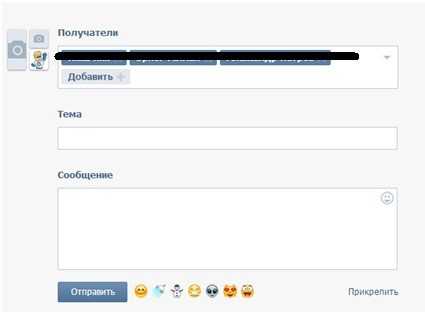
Если вы не добавили одного из участников и вспомнили об этом позже, нажмите на кнопку «Добавить». Увеличивать количество участников беседы можно в любое время вне зависимости от того, когда был создан диалог.
Перед тем как создать беседу, укажите её название и напишите сообщение с приглашением.
Как выйти из беседы «ВК»?
Очень часто пользователи приглашают нас в обсуждения, которые нам неинтересны. Если мы не выходим из них, то получаем сообщения от всех пользователей, вступивших в дискуссию. Для того чтобы этого не происходило, давайте разберемся, как в «Контакте» выйти из беседы.
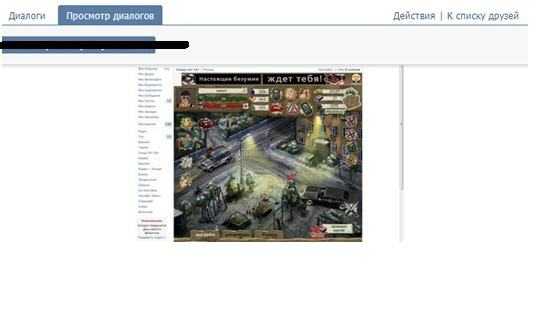
Вы участник беседы, которая не интересует вас? Что делать? Как в «Контакте» выйти из беседы? Как перестать получать сообщения от участников? Для того чтобы остановить нежелательный процесс, входим во вкладку «Действия», которая находится справа в беседе.
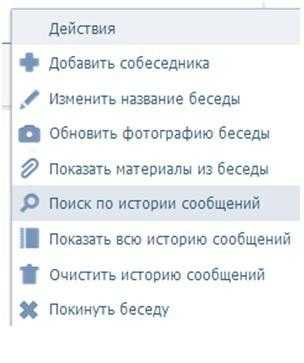
Как мы видим, есть возможность добавлять новых собеседников, менять название, обновлять фото и просматривать весь материал. Это нас не интересует – нам нужно выйти из беседы. Для этого спускаемся ниже и нажимаем на кнопку «Покинуть беседу». После этого нам потребуется подтвердить свои действия.
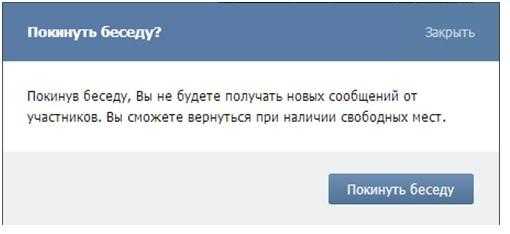
Нажимаем «Покинуть беседу» и наслаждаемся результатом – вам больше не будут приходить сообщения от участников.
Несмотря на то что мы вышли из обсуждения, мы можем просматривать прежние диалоги. Теперь понятно, как выйти из беседы, но как удалить все старые диалоги от участников?
Для этого заходим в пункт «Сообщения» и нажимаем на крестик, который расположен справа от диалога.
Как только вы выполните данное действие, потребуется подтвердить его.

Нажимаем «Удалить». Теперь вы не сможете просматривать материал в данном диалоге.
Как в «Контакте» выйти из беседы за пару секунд?
Для того чтобы не участвовать в обсуждении, которое вас не интересует, заходим в «Сообщения» и перемещаемся к интересующей нас беседе. Нажимаем на крестик, который расположен справа от диалога, и удаляем беседу.

Данным способом вы сможете удалить всю переписку, которая имела место быть. Если беседа стала неактивной, это идеальный вариант, но если участники продолжают общаться, вам будут приходить новые сообщения.
Заключение
Надеемся, теперь вы точно знаете, как в «Контакте» выйти из беседы. Социальная сеть «ВК» предоставляет возможности для безграничного общения и поиска информации. Следите за последними новостями и проводите досуг с комфортом.
Как вступить в беседу
Вступить в беседу по собственному желанию не всегда получается, так как для этого нужно приглашение создателя группового чата или же от участников разговора. Для этого нужно связаться с кем-то из участников или с создателем и попросить пригласить в групповой чат. Если же не удается это сделать, можно попробовать создать свою беседу и позвать в чат нужных людей.
Важно!
Не получится вернуться в удаленную беседу, если ее уже не существует, то есть, если она была удалена создателем. Поэтому, если пропала беседа и ее не удается найти с помощью описанных методик, скорее всего, она уже была полностью удалена
Как её покинуть
Если общение в беседе уже не представляет ценности, то дабы избавиться от регулярного получения уведомлений о новых сообщениях от других пользователей, можно просто из нее удалиться. Сделать это очень легко, рассмотрим как.
Как вернуться в беседу?
У пользователей, которые удалились или были удалены из каких-либо бесед, теоретически есть возможность восстановиться в них. Однако, возможность возврата присутствует только тогда, когда количество участников на момент попытки вернутся в групповой чат, не превышает лимиты, установленные разработчиками Вконтакте. Как вернуться в беседу в ВК?
Опять же, открывается окно групповой переписки, из которой вы удалились, нажимается кнопка действий и выбирается пункт «Вернутся в беседу».
Важно!
Когда социальная сеть Вконтакте только начала активно использоваться, разработчики установили лимит – максимальное число участников составляло 15 человек. Позже этот лимит по многочисленным просьбам пользователей был поднят до 30-ти
Но, на сегодняшний день установлено ограничение в 250 человек. То есть, если в беседе меньше людей, чем 250, в нее можно легко вернуться.
Можно ли создать со смартфона
Выше мы рассмотрели процесс создания, настройки и удаления чата в группе вк на компьютере. Некоторых пользователей интересует, можно ли провернуть те же действия, зайдя Вконтакт со смартфона. К сожалению, такой возможности нет.
Зайдя в группу ВК со смартфона, нажимаем значок шестеренки.
Открывается меню, в котором нам доступна только строка создания групповой беседы. И нет возможности выбрать вариант «Приложения».
Теперь вы знаете, что собой представляет чат сообщества, как его можно создать. Помните о том, что такая возможность доступна администраторам группы или другим ее руководителям. Не забывайте о преимуществах общения в чате, о повышении привлекательности сообщества за счет такой функции.
Создание беседы в ВКонтакте с компьютера
Итак, вот мы наконец-то переходим к пошаговым инструкциям, позволяющим создать беседу с компьютера. Но как ни странно, это сделать можно с использованием сразу двух способов. Стало интересно? Тогда ознакомьтесь с каждым из них и выберите для себя наиболее оптимальный вариант!
Способ 1. Новая беседа
При помощи данного метода можно создать полностью новую беседу, то есть пустой чат без заранее добавленных участников. Для наглядности мы составили пошаговую инструкцию, так что вы можете смело её использовать:
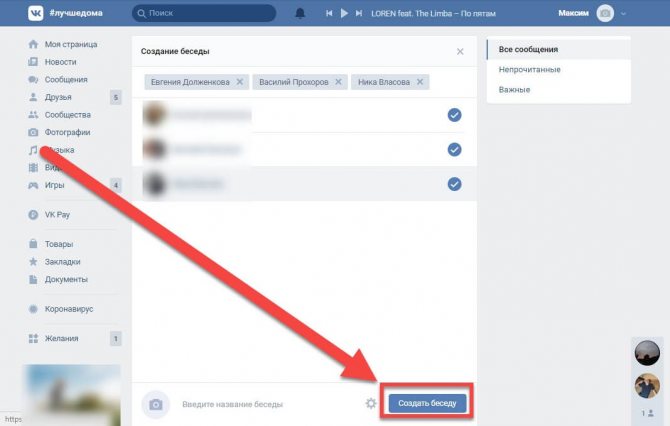
Для более детальных настроек предлагаем нажать по значку шестеренки, расположенному в нижней части экрана. Здесь можно настроить все параметры под себя. Например, выбрать людей, которые могут приглашать участников в беседу или редактировать информацию.
Способ 2. Старый диалог
У вас уже есть диалог с человеком, которого нужно будет обязательно добавить в новую беседу? Тогда можно пойти немного другим путем, выполнив следующие действия:
Переходим к переписке с нужным пользователем
Обратите внимание, что этот человек должен обязательно находиться у вас в друзьях, иначе ничего не получится.
Нажимаем по трем точкам, расположенным в верхнем углу чата.
В появившемся списке выбираем «Добавить собеседников».
Откроется стандартная страница с созданием групповой беседы, которая фигурировала в предыдущем способе. Вам остается выбрать других участников, придумать чату название и установить аватарку.
После чего кликаем «Создать беседу» и общаемся вместе с другими людьми!
Особой разницы нет, какой из этих способов использовать. Но первый вариант, скорее всего, окажется более удобным. Там не требуется переходить к диалогу с отдельным человеком, а можно сразу создать беседу через стандартный функционал сайта.
Создание беседы в ВК через телефон
Мобильное приложение социальной сети ВКонтакте регулярно обновляется, поэтому неудивительно, что через его функционал можно создать групповую беседу. Хотите узнать, как сделать это правильно? Тогда ознакомьтесь с подробной, а главной актуальной инструкцией:
- Открываем приложение и переходим в раздел со всеми сообщениями.
- В верхней части экрана нажимаем по значку карандаша.
- В появившемся меню выбираем «Новая беседа».
- Отмечаем участников, которые будут добавлены в общий чат. Заметим, что все они должны быть из числа ваших друзей.
- Нажимаем «Продолжить».
- Вводим название беседы, а по желанию еще и загружаем обложку. Можно использовать совершенно любое тематическое изображение, которое вам понравится.
- В конце выбираем «Создать беседу».
Для изменения каких-то параметров можете перейти в раздел «Настройки беседы». Там можно выбрать конкретных людей, которые смогут выполнять роль администратора, то есть приглашать участников, закреплять сообщения и так далее.




























